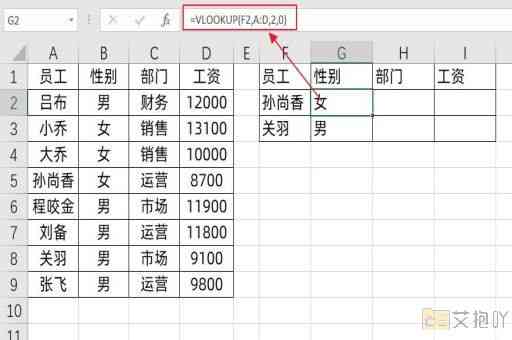如何复制excel公式结果
标题:excel公式结果的复制方法
在日常办公中,excel表格是我们常用的数据处理工具。它的功能强大,其中公式的运用更是让数据处理变得简单而高效。当我们需要将一个单元格中的公式结果复制到其他单元格时,如果直接进行简单的复制粘贴,可能会导致结果出错。那么,如何正确地复制excel公式结果呢?本文将为您详细介绍。
一、基础复制方法
1. 直接复制与粘贴
选中包含公式的单元格,然后点击鼠标右键,在弹出的菜单中选择“复制”;接着,选中要粘贴公式的单元格,再次点击鼠标右键,选择“粘贴”。这种方法可以将原公式和结果一起复制过去,但当目标单元格的位置或范围发生变化时,公式的结果可能不正确。
2. 选择性粘贴
为了避免上述问题,我们可以使用“选择性粘贴”的方法。按住ctrl键,同时选中原始单元格和目标单元格;然后,点击“开始”菜单下的“粘贴”选项,在下拉菜单中选择“选择性粘贴”,在弹出的对话框中选择“数值”,最后点击“确定”。这样就可以只复制公式的结果,而不会影响到公式本身。
二、高级复制方法
1. 使用填充柄
除了以上两种方法外,我们还可以使用填充柄来复制公式结果。选中包含公式的单元格,然后将鼠标移到该单元格右下角,当鼠标变成黑色十字形状时,按住鼠标左键拖动到目标单元格,松开鼠标即可。这种方式适用于连续区域的复制。
2. 使用快捷键
对于熟悉excel操作的人来说,使用快捷键是提高效率的好方法。复制公式结果的快捷键为ctrl+alt+v,然后在弹出的对话框中选择“值”。

三、注意事项
1. 在复制公式结果时,一定要注意查看目标单元格是否需要调整格式,以确保结果显示正确。
2. 如果目标单元格的行数或列数与源单元格不同,直接复制公式可能会导致错误的结果。
3. 如果需要复制的公式结果较多,建议使用“选择性粘贴”或者“填充柄”方式,避免手动操作带来的错误。
复制excel公式结果是我们在日常工作中经常遇到的问题,只有掌握正确的复制方法,才能避免出现错误的结果。通过本文的学习,相信你已经掌握了复制excel公式结果的基本技巧,希望你在实际操作中能灵活运用,提升工作效率。


 上一篇
上一篇